CorelDRAW X8 是加拿大Corel公司的平面设计软件;该软件是Corel公司出品的矢量图形制作工具软件,这个图形工具给设计师提供了矢量动画、页面设计、网站制作、位图编辑和网页动画等多种功能。
特别说明:此软件仅用于安装教程学习交流,如有需要请前往官网购买正版软件:官网下载,如需帮助联系 QQ:202993795。
安装教程:
1、打开下载好的文件,并进行解压,打开文件夹
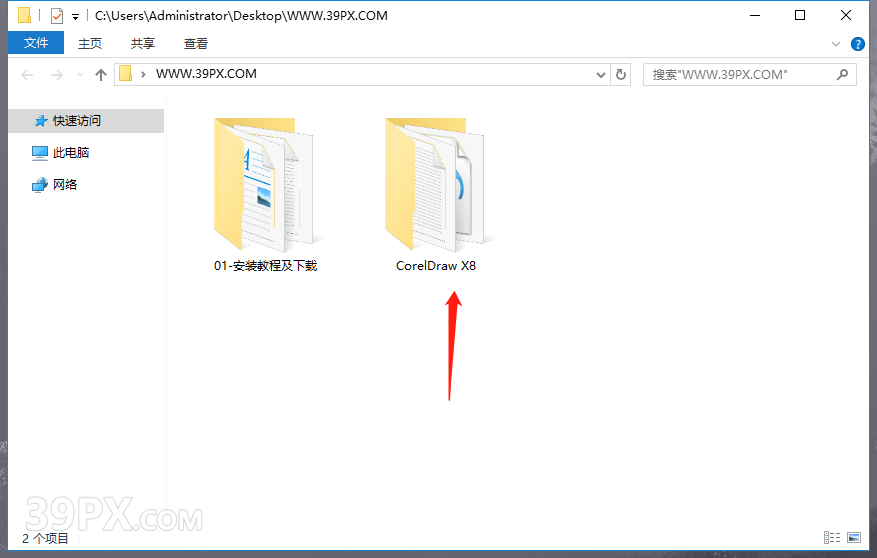
2、如图,选择右击【以管理员身份运行】
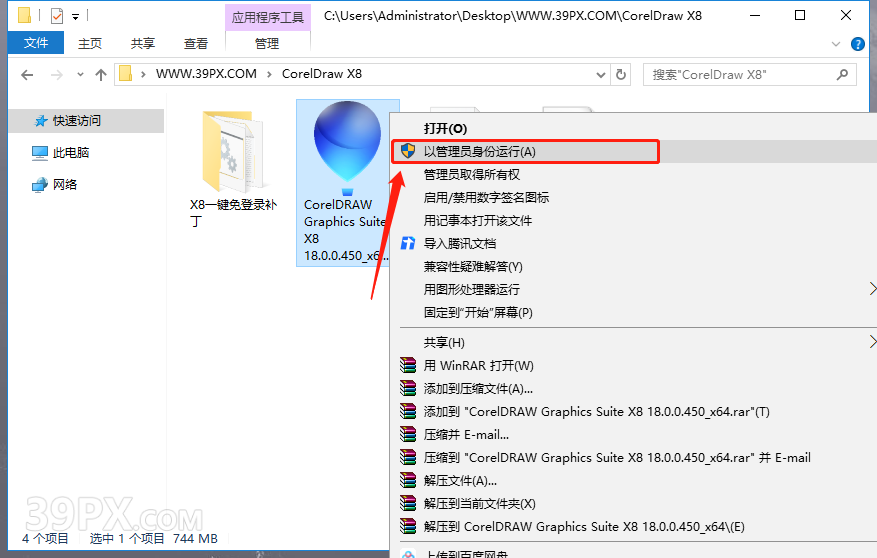
3、点击【我接受许可证协议中的条款】,点击【下一步】

4、点击【下一步】

5、选择【自定义安装…】
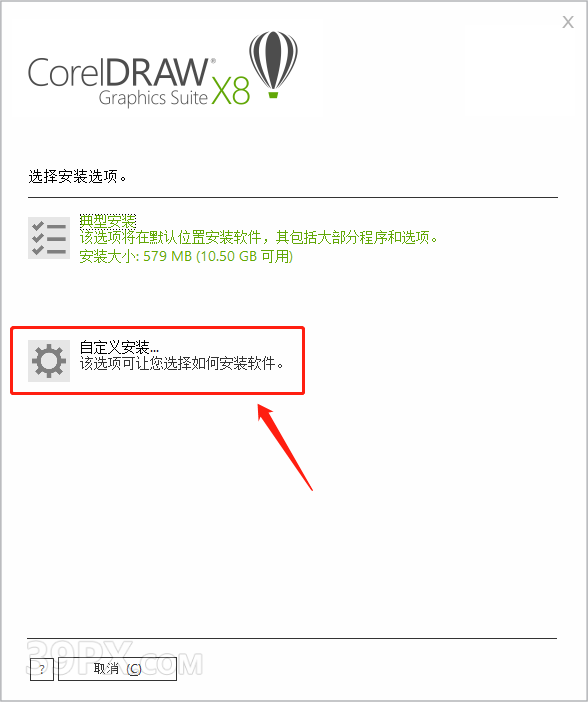
6、保持第一个勾选,其他不勾选,点击【下一步】
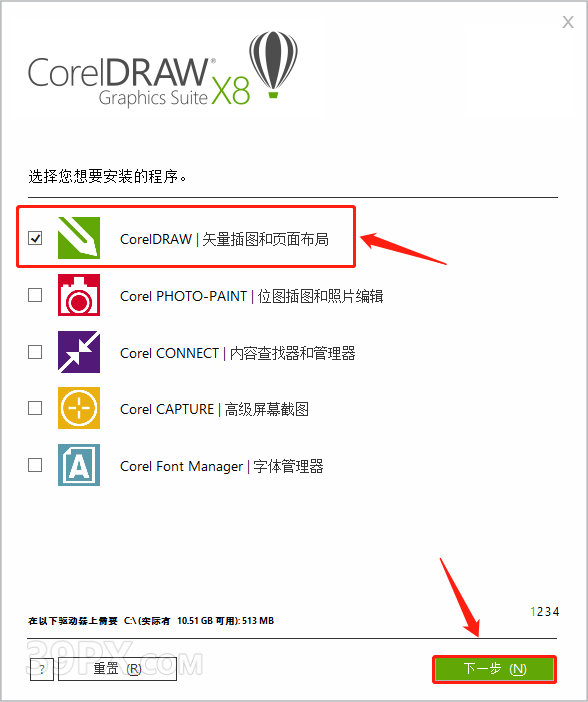
7、点击【下一步】
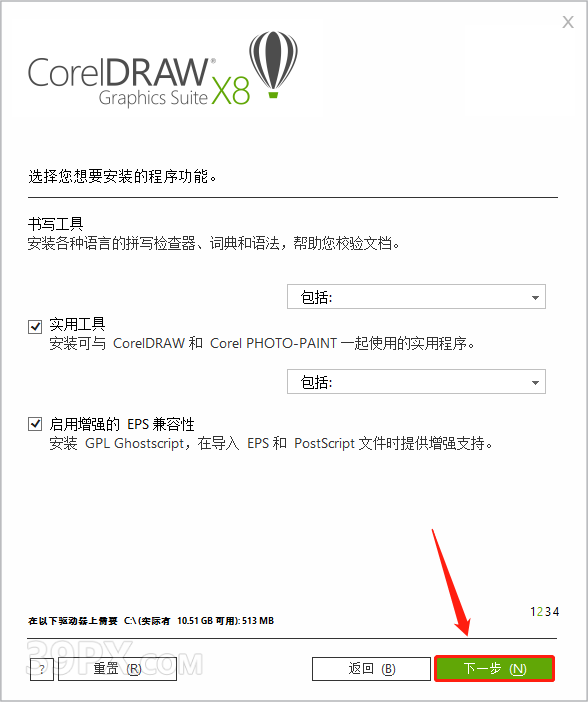
8、其他不用勾选,之勾选【安装桌面快捷方式】,点击【下一步】
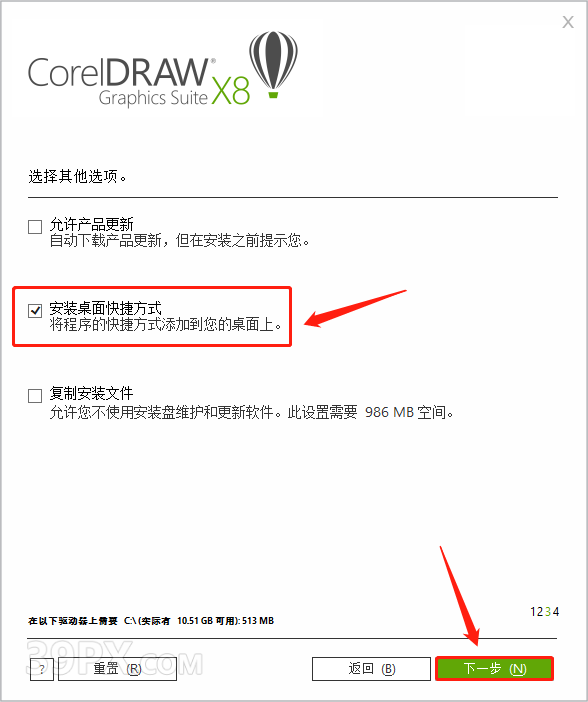
9、路径根据自己需要设置,点击【立即安装】
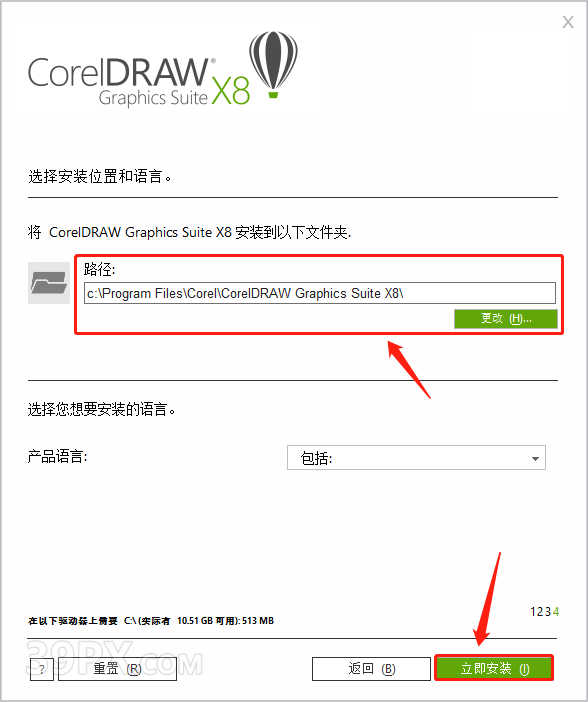
10、正在安装,耐心等待
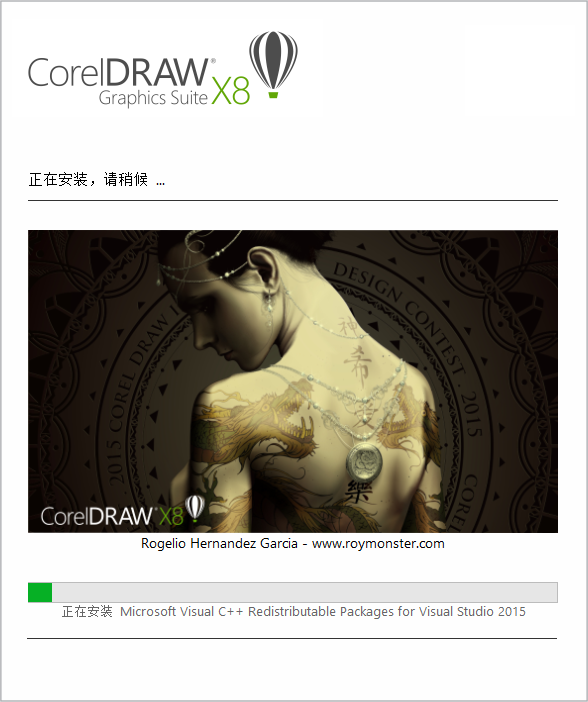
11、安装完成,双击启动桌面快捷图标
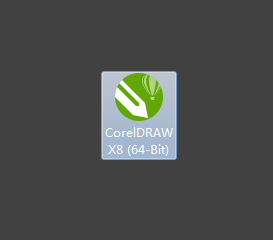
12、安装完成
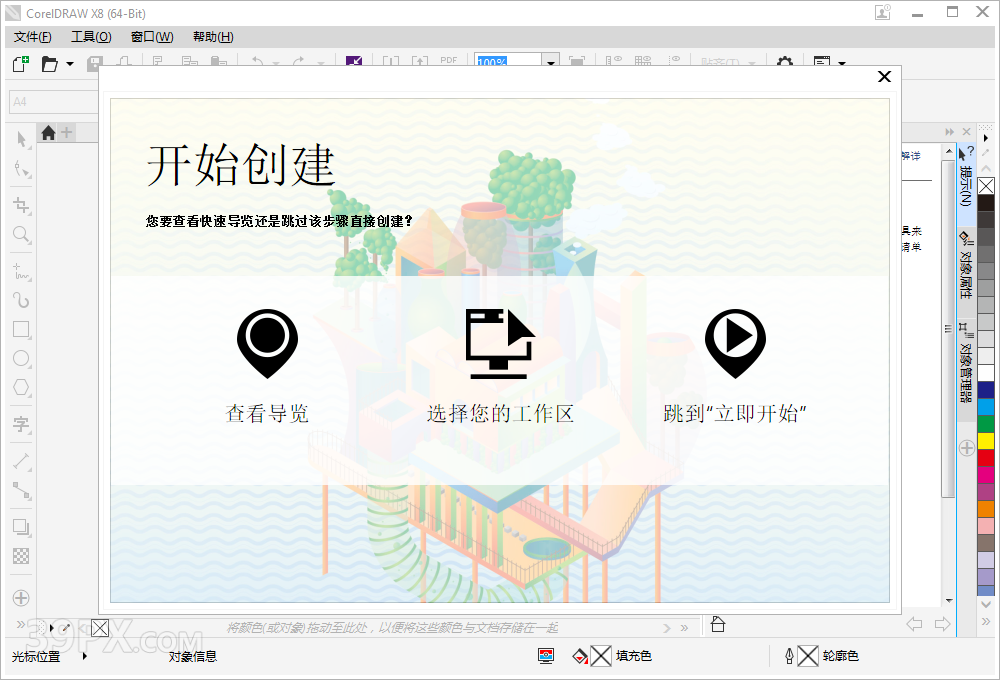
13、如果打开软件提示登录,打开文件夹“X8一键免登录补丁”
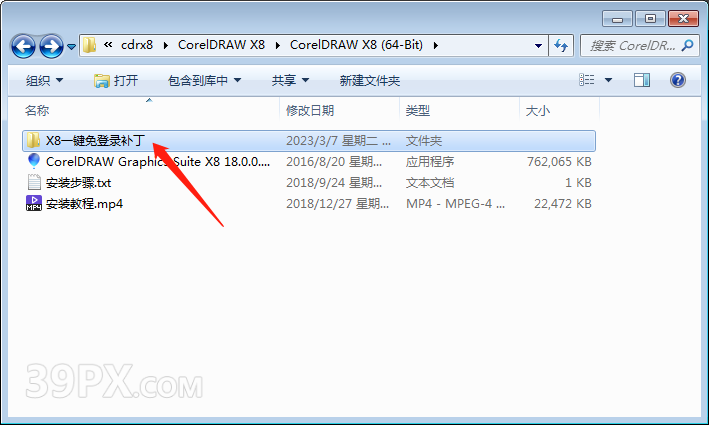
14、把“1-HOSTS.bat”和“2-X8一键免登录.exe”,都右击“以管理员身份运行”即可;
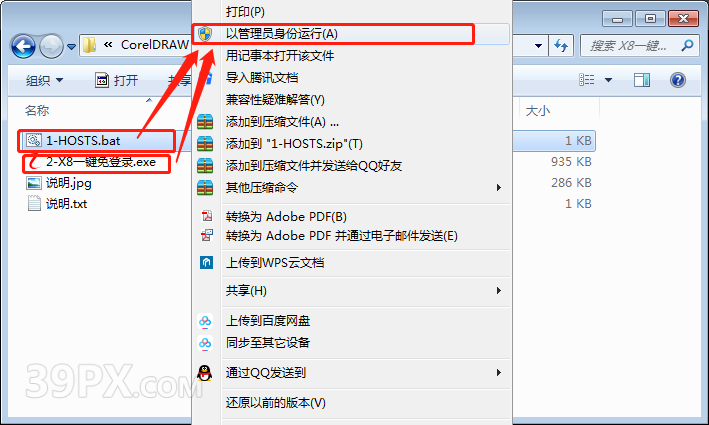
注意:如打开X8还有登陆框,则关闭X8,重复上面的操作即可,直到能打开X8,最好均右键“以管理员身份运行”
1、本站提供的所有下载文件均在网络收集,请于下载后的24小时内删除。如需体验更多乐趣,请支持正版。
2、如有内容侵犯您的版权或其他利益,请编辑邮件并加以说明发送到邮箱:202993795@qq.com。我们会在收到消息后24小时内处理。
3、本站所有文章,如无特殊说明或标注,均为本站用户原创发布。任何个人或组织,在未征得本站同意时,禁止复制、盗用、采集、发布本站内容到任何网站、书籍等各类媒体平台。如若本站内容侵犯了原著者的合法权益,可联系我们进行处理。






